Como instalar e ver a Netflix num Chromebook
A Netflix é um serviço de transmissão popular que oferece muitas opções aos seus utilizadores para a transmissão de filmes e programas de televisão. A possibilidade de transmitir filmes da Netflix em qualquer dispositivo possível, desde televisores inteligentes a computadores portáteis e tablets, torna o negócio mais agradável.
Ao selecionar um determinado modelo de computador portátil, existe a possibilidade de optar por um método que conceda acesso direto à Netflix através da sua aplicação nativa. Por exemplo, no caso de um Chromebook, é possível descarregar o programa diretamente da Google Play Store e começar a utilizá-lo sem demora. Em alternativa, o acesso à Netflix através de um navegador web continua a ser uma alternativa viável, caso não se esteja inclinado para a instalação da aplicação.
São fornecidos abaixo dois métodos alternativos para aceder à Netflix num Chromebook:
Transferir a Netflix a partir da Google Play Store
Para aceder à aplicação Netflix num dispositivo que utilize o sistema operativo Chrome, pode obtê-la através da Google Play Store. O processo de transferência e instalação da aplicação Netflix num Chromebook é o seguinte:
⭐ Abra a Play Store a partir do menu principal do seu Chromebook. O ícone do menu está localizado no canto inferior esquerdo do ecrã. 
⭐ Na opção da caixa de pesquisa na parte superior, digite Netflix . 
⭐ Clique no botão Instalar para transferir a Netflix para o seu Chromebook. 
Após concluir o processo de configuração, o utilizador pode aceder à Netflix através da lista de aplicações disponíveis, navegando para a interface do menu do dispositivo e localizando o ícone da aplicação Netflix. Ao clicar duas vezes neste ícone com um dispositivo apontador, como um rato ou um touchpad, o serviço de streaming multimédia será iniciado no espaço designado no ecrã.
⭐ Clique no botão Get Started (Iniciar). 
Ao aceder ao ecrã de credenciais, os utilizadores têm a opção de criar uma nova conta ou iniciar sessão numa já existente. Para prosseguir com o início de sessão utilizando uma conta existente, forneça as informações de início de sessão necessárias e, em seguida, clique no botão “Iniciar sessão”.
⭐ Finalmente, assim que a Netflix verificar as suas credenciais, pode começar a transmitir filmes e programas. 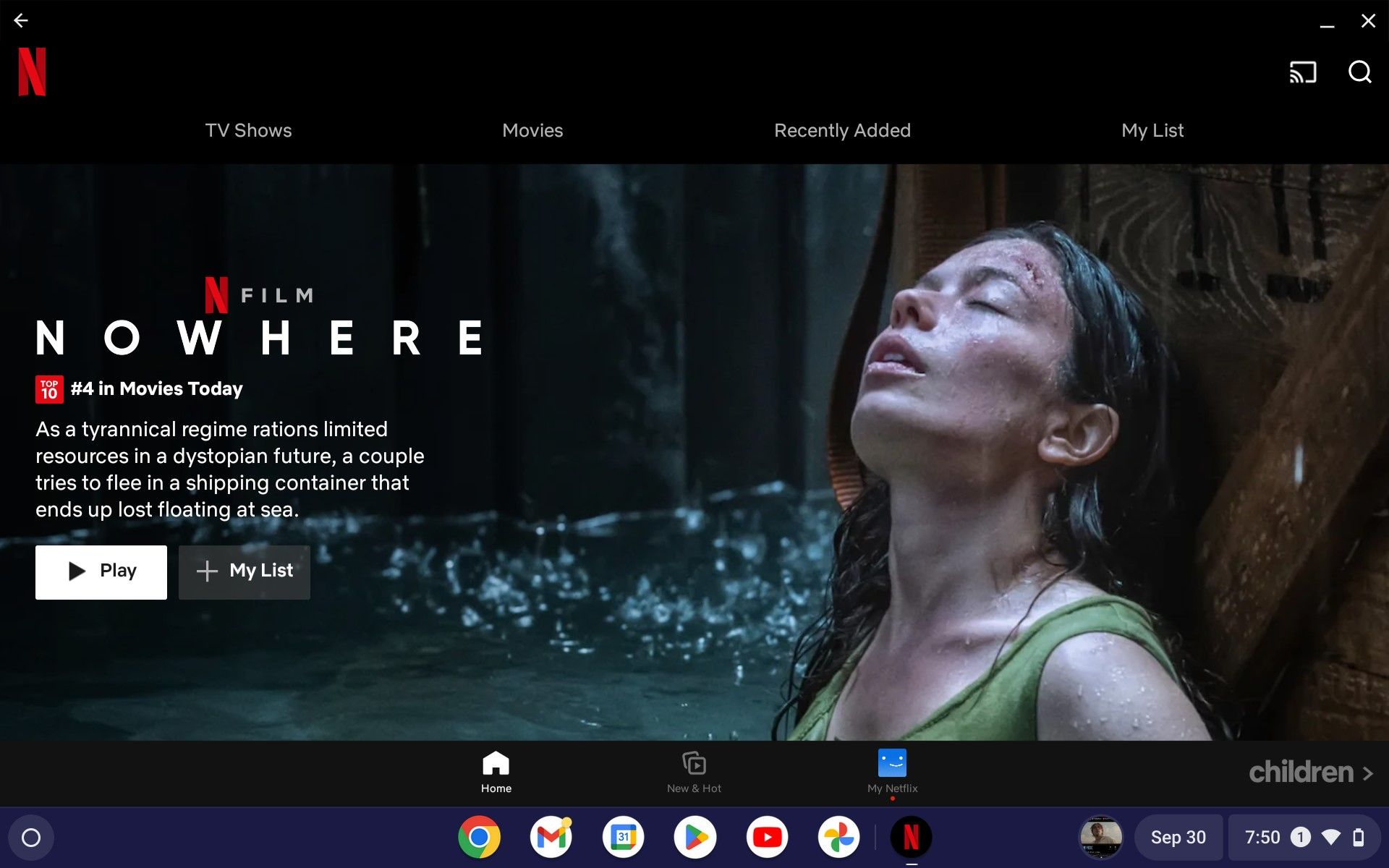
Quando se deparar com mensagens de erro prevalecentes da Netflix durante o procedimento de autenticação, existe uma variedade de soluções convenientes prontamente acessíveis para resolver rapidamente esses problemas.
Utilizar a Netflix num Chromebook através do navegador
Para obter acesso à plataforma Netflix através de um navegador Web, em vez de transferir a aplicação, siga estas instruções simples para abrir o serviço de streaming no Google Chrome:
⭐ Abra o Google Chrome no seu Chromebook e vá a netflix.com . 
Clique no botão “Iniciar sessão” localizado no canto superior direito do ecrã.
⭐ Introduza as suas credenciais para iniciar sessão na sua conta e começar a transmitir filmes da Netflix. 
Embora o Google Chrome seja o navegador Web predefinido no Chrome OS, os utilizadores têm a opção de utilizar navegadores alternativos, como o Mozilla Firefox ou o Microsoft Edge, nos respectivos Chromebooks. É importante notar que estes navegadores não predefinidos também podem ser utilizados para aceder à Netflix sem encontrar quaisquer dificuldades técnicas.
Transmitir filmes da Netflix num Chromebook é fácil
A Netflix oferece uma solução de transmissão conveniente para filmes e programas de televisão que pode ser acedida através de vários meios num Chromebook. Os utilizadores têm a opção de transferir a aplicação diretamente para o seu dispositivo ou utilizar o serviço através da sua plataforma baseada na Web. Embora ambos os métodos ofereçam a mesma funcionalidade, pode ser aconselhável utilizar a última abordagem, especialmente nos casos em que o espaço de armazenamento é limitado. Independentemente do método escolhido, pode ter a certeza de que o desempenho geral e as funcionalidades do Netflix permanecerão consistentes.